
Pokoušíte se připojit k Zoom a nefunguje to pro vás? Může dojít k výpadku zoomu. Na druhou stranu může být něco v nepořádku s vaším připojením k internetu nebo Wi-Fi nebo dokonce s počítačem. Naštěstí existuje několik klíčových způsobů, kterými můžete zjistit, zda je problém u vás, nebo zda je přiblížení pro všechny nedostupné.
Jak zjistit, zda je zoom vypnutý
Pokud si myslíte, že je zoom nedostupný pro všechny, nejen pro vás, vyzkoušejte tyto rychlé kroky a zkontrolujte, zda máte pravdu.
-
Podívejte se na stránku Stav služby Zoom. Stránka Zoom Status je perfektním prvním místem, kde se můžete podívat, když si myslíte, že „Zoom funguje?“ Rozděluje každou část zoomu a ukazuje vám přesně to, co právě funguje a jaké problémy mohou, ale nemusí mít.
-
Hledejte na Twitteru #Zoomdown. Pokud jsou stránky nedostupné pro všechny, někdo o nich pravděpodobně tweetoval. Zkontrolujte tweety, ale také věnujte pozornost časovým razítkům tweetu, abyste se ujistili, že nediskutují o dřívější době, kdy Zoom nefungoval. Uvědomte si také, že můžete získat další tweety, které používají slovo „Zoom“.
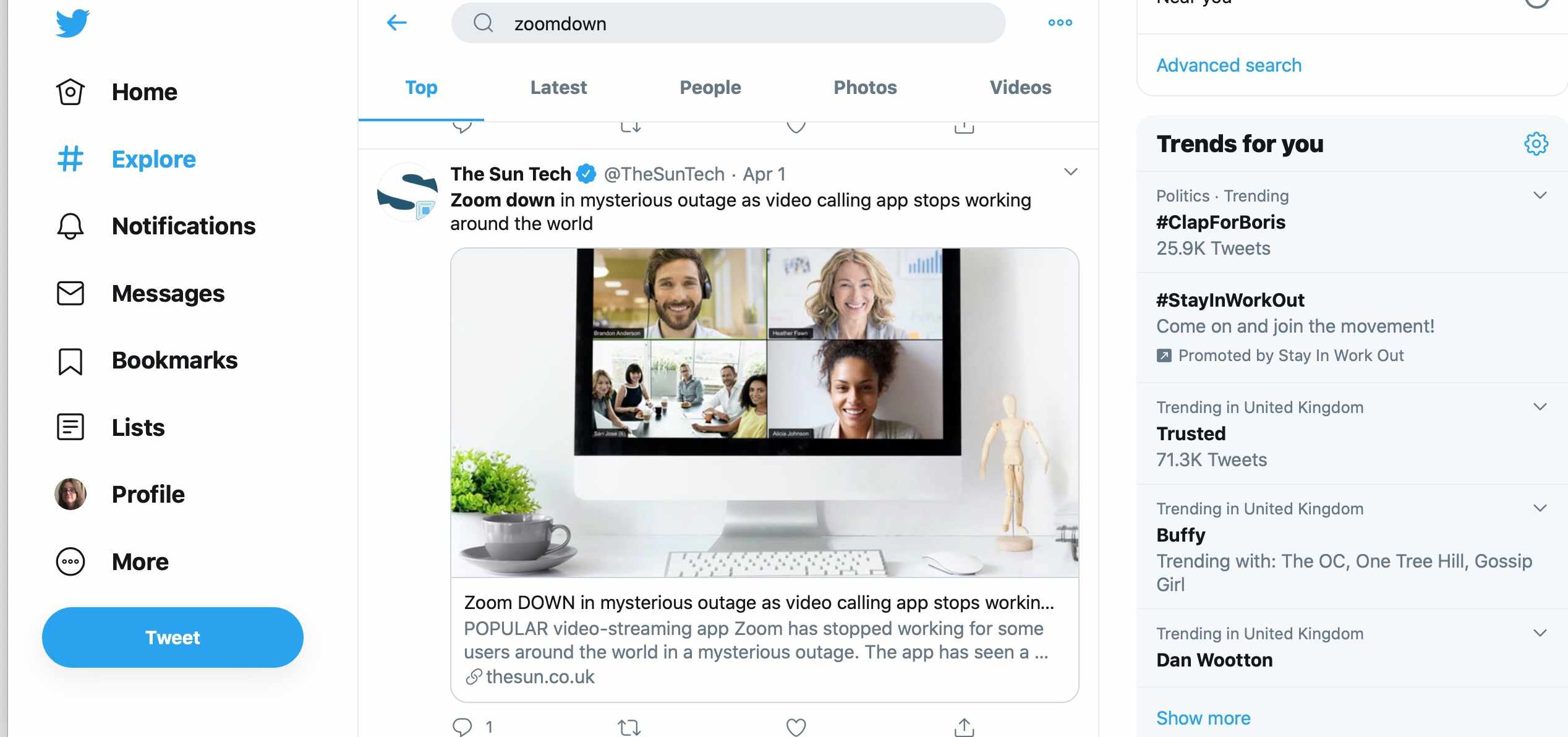
Nemáte přístup k Twitteru? Vyzkoušejte další hlavní weby, jako je Google nebo YouTube. Pokud je nemůžete zobrazit, problém je téměř jistě na vaší straně nebo u vašeho ISP.
-
Použijte webovou stránku „kontroly stavu“ třetí strany. Mezi oblíbené možnosti patří Down For Everyone Or Just Me, Downdetector a Is It Down Right Now ?. Všichni vám řeknou, jestli Zoom funguje pro všechny ostatní.
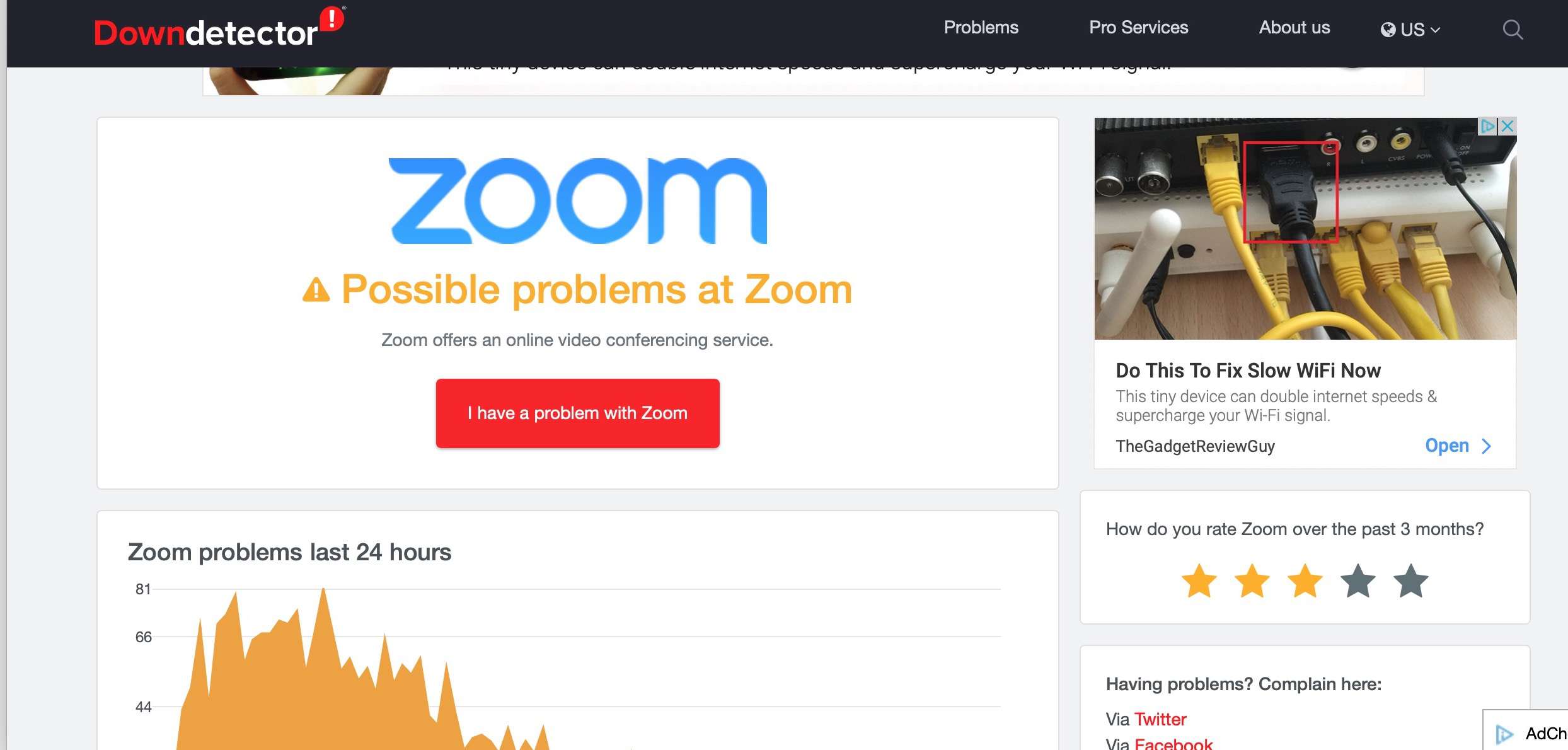
Pokud nikdo jiný nehlásí problém se zoomem, pak bude problém pravděpodobně problém na vaší straně.
Co dělat, když se nemůžete připojit k Zoom
Pokud se zdá, že Zoom funguje dobře pro všechny ostatní, ale pro vás, můžete vyzkoušet několik věcí.
-
Ujistěte se, že skutečně navštěvujete https://zoom.us a ne neoficiální klon nebo špatnou adresu.
-
Pokud ke Zoom nemáte přístup z webového prohlížeče, zkuste použít aplikaci Zoom na PC, Macu nebo telefonu. Pokud se vám zdá, že aplikace Zoom nefunguje, zkuste místo toho použít prohlížeč ve svém smartphonu nebo tabletu.
-
Zavřete všechna okna prohlížeče, počkejte 30 sekund, otevřete jedno okno a poté zkuste znovu přejít na web Zoom. Totéž proveďte s aplikací Zoom. Pokud aplikaci používáte na smartphonu nebo tabletu, ujistěte se, že ji zavíráte správně. Zjistěte, jak zavírat aplikace pro Android a jak ukončit aplikace na iPhone úplnou metodou, než je jednoduše zavřít. Pokud se zdá, že se okno aplikace nebo prohlížeče zaseklo a nezavírá se správně, zkuste místo toho restartovat zařízení.
-
Vymažte mezipaměť prohlížeče.
-
Vymažte soubory cookie svého prohlížeče.
-
Zkontrolujte, zda váš počítač neobsahuje malware.
-
Restartuj svůj počítač.
-
Občas může dojít k problému se serverem DNS. Pokud se vám líbí přepínání serverů DNS, existuje mnoho bezplatných a veřejných metod, ale mohou vyžadovat pokročilejší znalosti.
Pokud pro vás nic neopravilo Zoom, můžete mít problém s připojením k internetu. Jedním z hlavních problémů může být situace, kdy máte příliš mnoho zařízení, která využívají šířku pásma sítě, a nakonec zpomalují internet, takže jej nemůžete používat. To může být klíčovým problémem pro aplikace pro videokonference, jako je Zoom, které spoléhají na velkou šířku pásma. Může to však být složitější. Kontaktujte svého ISP a získejte další pomoc.
Chybové zprávy lupy
PayPal může zobrazovat standardní chyby stavového kódu HTTP, jako je 500 Internal Server Error, 403 Forbidden a 404 Not Found, ale může také zobrazovat specifické chybové kódy exkluzivně pro Zoom. Tady je klíč, který byste měli vědět.
- Kód chyby 5000-5004 nebo 104101-104118: Tento chybový kód znamená, že je problém s připojením k serverům Zoom. Může to znamenat, že vaše brány firewall nebo antivirový software blokují servery, takže je musíte deaktivovat. Někdy to také může jednoduše znamenat, že služba nefunguje.
Pokud máte stále problémy se zoomem, zkuste jej vyčkat. Když je po Zoom velmi poptávka, může dojít k problémům a vyvolávat chyby, když je prostě přetížený. Zejména pokud máte schůzku začínající v hodinu, může nastat problém. Zkuste zahájit schůzky několik minut po hodině, abyste se vyhnuli globálnímu „spěchu“, abyste neměli žádné chyby.